O Windows 7 é um sistema operacional desenvolvido pela Microsoft, lançado em 2009 como sucessor do Windows Vista. Ele foi projetado para ser um sistema operacional estável, seguro e fácil de usar, voltado para computadores pessoais e empresariais. O Windows 7 apresenta uma interface intuitiva, recursos aprimorados de segurança, desempenho otimizado e uma ampla compatibilidade de hardware e software. Ele introduziu recursos como a barra de tarefas aprimorada, a funcionalidade Aero Peek, a capacidade de fixar programas na barra de tarefas e uma melhor organização de janelas. O Windows 7 foi amplamente adotado por sua estabilidade e familiaridade, sendo considerado um dos sistemas operacionais mais populares da Microsoft. o Windows 7 não recebe mais suporte oficial da Microsoft. O suporte estendido para o Windows 7 foi encerrado em 14 de janeiro de 2020. Isso significa que a Microsoft não fornece mais atualizações de segurança, correções de bugs ou suporte técnico para o sistema operacional Windows 7. Recomenda-se que os usuários atualizem para uma versão mais recente do Windows, como o Windows 10 e 11, para continuar recebendo suporte e proteção contra ameaças de segurança.
Obs: vire a tela do celular na horizontal para ver a tabela completa.
Pressione esta tecla | Para fazer isto |
|---|---|
F1 | Mostrar a Ajuda |
Ctrl + C (ou Ctrl + Insert) | Copie o item selecionado |
Ctrl + X | Recortar o item selecionado |
Ctrl + V (ou Shift + Insert) | Colar o item selecionado |
Ctrl + Z | Desfazer uma ação |
Ctrl + Y | Refazer uma ação |
Delete (ou Ctrl + D) | Apagar o item selecionado e movê-lo para a Lixeira |
Shift + Delete | Apagar o item selecionado sem movê-lo para a Lixeira primeiro |
F2 | Renomeie o item selecionado |
Ctrl + Seta para a Direita | Mova o cursor para o início da próxima palavra |
Ctrl + Seta para a Esquerda | Mova o cursor para o início da palavra anterior |
Ctrl + Seta para Baixo | Mova o cursor para o início do próximo parágrafo |
Ctrl + Seta para Cima | Mova o cursor para o início do parágrafo anterior |
Ctrl + Shift com uma tecla de direção | Selecione um bloco de texto |
Shift com qualquer tecla de direção | Selecione mais de um item em uma janela ou na área de trabalho, ou selecionar texto em um documento |
CTRL com qualquer tecla de direção + Barra de espaços | Selecione vários itens separadamente em uma janela ou na área de trabalho |
Ctrl + A | Selecione todos os itens em um documento ou em uma janela |
F3 | Procure um arquivo ou uma pasta |
Alt + Enter | Mostrar as propriedades do item selecionado |
Alt + F4 | Feche o item ativo ou sair do programa ativo |
Alt + Barra de espaços | Abra o menu de atalho da janela ativa |
Ctrl + F4 | Feche o documento ativo (em programas que permitem vários documentos abertos simultaneamente) |
Alt + Tab | Alterne entre itens abertos |
Ctrl + Alt + Tab | Usar as teclas de direção para alternar itens abertos |
Ctrl + Roda de rolagem do mouse | Altere o tamanho de ícones na área de trabalho |
Tecla do logotipo do Windows | Percorrer os programas na barra de tarefas usando o Aero Flip 3D |
Ctrl + Tecla do logotipo do Windows | Usar as teclas de direção para percorrer programas na barra de tarefas usando o Aero Flip 3D |
Alt + Esc | Percorrer os itens na ordem em que foram abertos |
F6 | Percorrer elementos da tela de uma janela ou da área de trabalho |
F4 | Mostrar a lista da barra de endereços no Windows Explorer |
Shift + F10 | Mostrar o menu de atalho do item selecionado |
Ctrl + Esc | Abra o menu Iniciar |
Alt + letra sublinhada | Mostrar o menu correspondente |
Alt + letra sublinhada | Execute o comando de menu (ou outro comando sublinhado) |
F10 | Ativar a barra de menus no programa ativo |
Seta para a Direita | Abra o próximo menu à direita ou abra um submenu |
Seta para a Esquerda | Abra o próximo menu à esquerda ou fechar um submenu |
F5 (ou Ctrl + R) | Atualize a janela ativa |
Alt + Seta para Cima | Mostrar a pasta um nível acima no Windows Explorer |
Esc | Cancele a tarefa atual |
Ctrl + Shift + Esc | Abra o Gerenciador de Tarefas |
Shift quando inserir um CD | Evitar que o CD seja executado automaticamente |
Alt Esquerda + Shift | Mude o idioma de entrada quando houver vários idiomas de entrada habilitados |
Ctrl+Shift | Mude o layout do teclado quando houver vários layouts de teclado habilitados |
Ctrl Direito ou Esquerdo + Shift | Altere a direção de leitura de texto em idiomas com leitura da direita para a esquerda |
A tabela a seguir contém atalhos de teclado para uso em caixas de diálogo.
Pressione esta tecla | Para fazer isto |
|---|---|
Ctrl + Tab | Avançar entre as guias |
Ctrl + Shift + Tab | Voltar nas guias |
Tab | Avançar entre as opções |
Shift + Tab | Voltar nas opções |
Alt + letra sublinhada | Execute o comando (ou selecionar a opção) correspondente a essa letra |
Enter | Substituir o clique do mouse em muitos comandos selecionados |
Barra de espaçoss | Marque ou desmarque a caixa de seleção caso a opção ativa seja uma caixa de seleção |
Teclas de direção | Selecione um botão caso a opção ativa seja um grupo de botões de opção |
F1 | Mostrar a Ajuda |
F4 | Mostrar os itens na lista ativa |
Backspace | Abra uma pasta um nível acima caso uma pasta esteja selecionada na caixa de diálogo Salvar Como ou Abra |
A tabela a seguir contém atalhos de teclado que usam a tecla do logotipo do Windows 
Pressione esta tecla | Para fazer isto |
|---|---|
tecla do logotipo do Windows | Abra ou fechar o menu Iniciar. |
Tecla do logotipo do Windows | Abra a caixa de diálogo Propriedades do Sistema. |
Tecla do logotipo do Windows | Mostrar a área de trabalho. |
Tecla do logotipo do Windows | Minimizar todas as janelas. |
Tecla do logotipo do Windows | Restaure as janelas minimizadas na área de trabalho. |
Tecla do logotipo do Windows | Abra computador. |
Tecla do logotipo do Windows | Procure computadores (se você estiver em uma rede). |
Tecla do logotipo do Windows | Bloquear o computador ou trocar de usuário. |
Tecla do logotipo do Windows | Abra a caixa de diálogo Executar. |
Tecla do logotipo do Windows | Percorrer os programas na barra de tarefas. |
Tecla do logotipo do Windows | Iniciar o programa fixado na barra de tarefas na posição indicada pelo número. Se o programa já estiver em execução, mudar para esse programa. |
Shift + Tecla do logotipo do Windows | Iniciar uma nova instância do programa fixado na barra de tarefas na posição indicada pelo número. |
Ctrl + Tecla do logotipo do Windows | Alterne para a última janela ativa do programa fixado na barra de tarefas na posição indicada pelo número. |
Alt + Tecla do logotipo do Windows | Abra a Lista de Atalhos para o programa fixado na barra de tarefas na posição indicada pelo número. |
Tecla do logotipo do Windows | Percorrer os programas na barra de tarefas usando o Aero Flip 3D. |
Ctrl + Tecla do logotipo do Windows | Usar as teclas de direção para percorrer programas na barra de tarefas usando o Aero Flip 3D. |
Ctrl + Tecla do logotipo do Windows | Mude para o programa que exibiu uma mensagem na área de notificação. |
Tecla do logotipo do Windows | Visualizar a área de trabalho. |
Tecla do logotipo do Windows | Maximizar a janela. |
Tecla do logotipo do Windows | Maximizar a janela no lado esquerdo da tela. |
Tecla do logotipo do Windows | Maximizar a janela no lado direito da tela. |
Tecla do logotipo do Windows | Minimizar a janela. |
Tecla do logotipo do Windows | Minimizar todas as janelas, menos a ativa. |
Tecla do logotipo do Windows | Alongar a janela até as partes superior e inferior da tela. |
Tecla do logotipo do Windows | Mova uma janela de um monitor para outro. |
Tecla do logotipo do Windows | Escolha um modo de exibição da apresentação. |
Tecla do logotipo do Windows | Percorrer os gadgets. |
Tecla do logotipo do Windows | Abra a Central de Facilidade de Acesso. |
Tecla do logotipo do Windows | Abra o Centro de Mobilidade do Windows. |
Pressione esta tecla | Para fazer isto |
|---|---|
Ctrl + N | Abra uma nova janela |
Ctrl + W | Feche a janela atual |
Ctrl + Shift + N | Crie uma nova pasta |
End | Mostrar a parte inferior da janela ativa |
Home | Mostrar a parte superior da janela ativa |
F11 | Maximizar ou minimizar a janela ativa |
Ctrl + Ponto (.) | Girar uma imagem no sentido horário |
Ctrl + Vírgula (,) | Girar uma imagem no sentido anti-horário |
Num Lock + Asterisco (*) no teclado numérico | Mostrar todas as subpastas da pasta selecionada |
Num Lock + Sinal de Adição (+) no teclado numérico | Mostrar o conteúdo da pasta selecionada |
Num Lock + Sinal de Subtração (-) no teclado numérico | Recolha a pasta selecionada |
Seta para a Esquerda | Recolha a seleção atual (se estiver expandida) ou selecionar a pasta pai |
Alt + Enter | Abra a caixa de diálogo Propriedades do item selecionado |
Alt + P | Mostrar o painel de visualização |
Alt + Seta para a Esquerda | Mostrar a pasta anterior |
Backspace | Mostrar a pasta anterior |
Seta para a Direita | Mostrar a seleção atual (se estiver recolhida) ou selecionar a primeira subpasta |
Alt + Seta para a Direita | Mostrar a próxima pasta |
Alt + Seta para Cima | Mostrar a pasta pai |
Ctrl + Shift + E | Mostrar todas as pastas acima da pasta selecionada |
Ctrl + Roda de rolagem do mouse | Altere o tamanho e a aparência dos ícones de arquivo e pasta |
Alt + D | Selecione a barra de endereços |
Ctrl + E | Selecione a caixa de pesquisa |
Ctrl + F | Selecione a caixa de pesquisa |
A tabela a seguir contém os atalhos de teclado para trabalhar com itens na barra de tarefas da área de trabalho.
Pressione esta tecla | Para fazer isto |
|---|---|
Shift + clique em um botão da barra de tarefas | Abra um programa ou abrir rapidamente outra instância de um programa |
Ctrl + Shift + clique em um botão da barra de tarefas | Abra um programa como administrador |
Shift + clique com o botão direito do mouse em um botão da barra de tarefas | Exibir o menu da janela do programa |
Shift + clique com o botão direito do mouse em um botão da barra de tarefas agrupado | Exibir o menu da janela do grupo |
Ctrl + clique em um botão agrupado da barra de tarefas | Alternar as janelas do grupo |
A tabela a seguir contém os atalhos de teclado usados com a Conexão de Área de Trabalho Remota.
Pressione esta tecla | Para fazer isto |
|---|---|
Alt + Page Up | Mova-se entre aplicativos da esquerda para a direita |
Alt + Page Down | Mova-se entre aplicativos da direita para a esquerda |
Alt + Insert | Percorrer os programas na ordem em que foram iniciados. |
Alt + Home | Mostrar o menu Iniciar. |
Ctrl + Alt + Pause | Alterne entre uma janela e a tela inteira |
Ctrl + Alt + End | Mostrar a caixa de diálogo de Segurança do Windows |
Alt + Delete | Mostrar o menu do sistema. |
Ctrl + Alt + tecla subtração (-) no teclado numérico | Colocar uma cópia da janela ativa do cliente na área de transferência do servidor de Terminal (fornece a mesma funcionalidade de pressionar Alt+PrtScn em um computador local). |
Ctrl + Alt + Sinal de Adição (+) no teclado numérico | Colocar uma cópia da área da janela inteira do cliente na área de transferência do servidor de Terminal (fornece a mesma funcionalidade de pressionar PrtScn em um computador local). |
Ctrl + Alt + Seta para a Direita | Retira o foco dos controles da Área de Trabalho Remota e o passa para um controle no programa host (por exemplo, um botão ou uma caixa de texto). Útil quando os controles da Área de Trabalho Remota estão incorporados em outro programa (host). |
Ctrl + Alt + Seta para a Esquerda | Retira o foco dos controles da Área de Trabalho Remota e o passa para um controle no programa host (por exemplo, um botão ou uma caixa de texto). Útil quando os controles da Área de Trabalho Remota estão incorporados em outro programa (host). |
Observação: Ctrl+Alt+Break e Ctrl+Alt+End estão disponíveis em todas as sessões da Área de Trabalho Remota, mesmo quando você configura o computador remoto para reconhecer os atalhos do teclado do Windows.
A tabela a seguir contém os atalhos de teclado para trabalhar com o Paint.
Pressione esta tecla | Para fazer isto |
|---|---|
Ctrl + N | Criar uma nova imagem |
Ctrl + O | Abra uma imagem existente |
Ctrl + S | Salvar alterações em uma imagem |
F12 | Salvar a imagem como um arquivo novo |
Ctrl + P | Imprimir uma imagem |
Alt + F4 | Feche uma imagem e sua janela do Paint |
Ctrl + Z | Desfazer uma alteração |
Ctrl + Y | Refazer uma alteração |
Ctrl + A | Selecione a imagem inteira |
Ctrl + X | Recortar uma seleção |
Ctrl + C | Copie uma seleção para a Área de Transferência |
Ctrl + V | Colar uma seleção da Área de Transferência |
Seta para a Direita | Mova a seleção ou a forma ativa um pixel para a direita |
Seta para a Esquerda | Mova a seleção ou a forma ativa um pixel para a esquerda |
Seta para baixo | Mova a seleção ou a forma ativa um pixel para baixo |
Seta para cima | Mova a seleção ou a forma ativa um pixel para cima |
Esc | Cancele uma seleção |
Apagar | Apagar uma seleção |
Ctrl + B | Aplique negrito ao texto selecionado |
Ctrl + + | Aumentar em um pixel a largura de um pincel, de uma linha ou de um contorno de forma |
Ctrl + - | Diminuir em um pixel a largura de um pincel, de uma linha ou de um contorno de forma |
Ctrl + U | Sublinhar texto selecionado |
Ctrl + E | Abra a caixa de diálogo Propriedades |
Ctrl + W | Abra a caixa de diálogo Alongar e Distorcer |
Ctrl + Page Up | Ampliar |
Ctrl + Page Down | Reduzir |
F11 | Mostrar uma imagem em modo de tela inteira |
Ctrl + R | Exibir ou ocultar a régua |
Ctrl + G | Exibir ou ocultar linhas de grade |
F10 ou Alt | Mostrar as dicas de tecla |
Shift + F10 | Exibir o menu de atalho atual |
F1 | Abra a Ajuda do Paint |
A tabela a seguir contém atalhos de teclado para trabalhar com o WordPad.
Pressione esta tecla | Para fazer isto |
|---|---|
Ctrl + N | Criar um novo documento |
Ctrl + O | Abra um documento existente |
Ctrl + S | Salvar alterações em um documento |
F12 | Salvar o documento como um arquivo novo |
Ctrl + P | Imprimir um documento |
Alt + F4 | Feche o WordPad |
Ctrl + Z | Desfazer uma alteração |
Ctrl + Y | Refazer uma alteração |
Ctrl + A | Selecione o documento inteiro |
Ctrl + X | Recortar uma seleção |
Ctrl + C | Copie uma seleção para a Área de Transferência |
Ctrl + V | Colar uma seleção da Área de Transferência |
Ctrl + B | Aplicar negrito ao texto selecionado |
Ctrl + I | Aplicar itálico ao texto selecionado |
Ctrl + U | Sublinhar texto selecionado |
Ctrl + = | Aplicar subscrito ao texto selecionado |
Ctrl + Shift + = | Aplicar sobrescrito ao texto selecionado |
Ctrl + L | Alinhar texto à esquerda |
Ctrl + E | Alinhar texto no centro |
Ctrl + R | Alinhar texto à direita |
Ctrl + J | Justificar o texto |
Ctrl+1 | Definir espaçamento de linha simples |
Ctrl+2 | Definir espaçamento de linha duplo |
Ctrl+5 | Definir espaçamento de linha como 1,5 |
Ctrl + Shift + > | Aumentar o tamanho da fonte |
Ctrl + Shift + < | Diminuir o tamanho da fonte |
Ctrl + Shift + A | Alterar caracteres para todas as letras maiúsculas |
Ctrl + Shift + L | Altere o estilo do marcador |
Ctrl + D | Inserir um desenho do Microsoft Paint |
Ctrl + F | Localizar texto em um documento |
F3 | Encontrar a próxima ocorrência do texto na caixa de diálogo Localizar |
Ctrl + H | Substituir texto em um documento |
Ctrl + Seta para a Esquerda | Mova o cursor uma palavra para a esquerda |
Ctrl + Seta para a Direita | Mova o cursor uma palavra para a direita |
Ctrl + Seta para Cima | Mova o cursor para a linha acima |
Ctrl + Seta para Baixo | Mova o cursor para a linha abaixo |
Ctrl + Home | Mover para o início do documento |
Ctrl + End | Mover para o final do documento |
Ctrl + Page Up | Mover uma página acima |
Ctrl + Page Down | Mover uma página abaixo |
Ctrl + Delete | Apagar a próxima palavra |
F10 | Mostrar as dicas de tecla |
Shift + F10 | Exibir o menu de atalho atual |
F1 | Abra a Ajuda do WordPad |
A tabela a seguir contém os atalhos de teclado usados com a Calculadora.
Pressione esta tecla | Para fazer isto |
|---|---|
Alt+1 | Alternar para o modo Padrão |
Alt+2 | Alternar para o modo Científico |
Alt+3 | Mudar para o modo Programador |
Alt+4 | Alterne para o modo Estatística |
Ctrl + E | Abrir cálculos de data |
Ctrl + H | Ativar ou desativar o histórico de cálculos |
Ctrl + U | Abra conversão de unidades |
Alt + C | Calcule ou resolver planilhas e cálculos de datas |
F1 | Abra a Ajuda da Calculadora |
Ctrl + Q | Pressione o botão M- |
Ctrl + P | Pressione o botão M+ |
Ctrl + M | Pressione o botão MS |
Ctrl + R | Pressione o botão MR |
Ctrl + L | Pressione o botão MC |
% | Pressione o botão % |
F9 | Pressione o botão +/- |
/ | Pressione o botão / |
* | Pressione o botão * |
+ | Pressione o botão + |
- | Pressione o botão - |
R | Pressione o botão 1/× |
@ | Pressione o botão de raiz quadrada |
0–9 | Pressione os botões numéricos (0–9) |
= | Pressione o botão = |
. | Pressione o botão . (ponto decimal) botão |
Backspace | Pressione o botão backspace |
Esc | Pressione o botão C |
Del | Pressione o botão CE |
Ctrl + Shift + D | Limpe o histórico de cálculos |
F2 | Editar o histórico de cálculos |
Tecla de direção para cima | Navegar para cima no histórico de cálculos |
Tecla de direção para Baixo | Navegar para baixo no histórico de cálculos |
Esc | Cancele a edição do histórico de cálculos |
Enter | Recalcular o histórico de cálculos após a edição |
F3 | Selecione Graus no modo científico |
F4 | Selecione Radianos no modo Científico |
F5 | Selecione Grados no modo Científico |
I | Pressione o botão Inv no modo Científico |
D | Pressione o botão Mod no modo Científico |
Ctrl + S | Pressione o botão sinh no modo Científico |
Ctrl + O | Pressione o botão cosh no modo Científico |
Ctrl + T | Pressione o botão tanh no modo Científico |
( | Pressione o botão ( no modo Científico |
) | Pressione o botão ) no modo Científico |
N | Pressione o botão no modo Científico |
; | Pressione o botão Int no modo Científico |
S | Pressione o botão sin no modo Científico |
O | Pressione o botão cos no modo Científico |
T | Pressione o botão tan no modo Científico |
M | Pressione o botão dms no modo Científico |
P | Pressione o botão pi no modo Científico |
V | Pressione o botão F-Eno modo Científico |
X | Pressione o botão Exp no modo Científico |
Q | Pressione o botão x^2 no modo Científico |
Y | Pressione o botão x^y no modo Científico |
# | Pressione o botão x^3 no modo Científico |
L | Pressione o botão log no modo Científico |
! | Pressione o botão n!no modo Científico |
Ctrl + Y | Pressione o botão y√x no modo Científico |
Ctrl + B | Pressione o botão 3√x no modo Científico |
Ctrl + G | Pressione o botão 10x no modo Científico |
F5 | Selecione Hexno modo Programador |
F6 | Selecione Dezno modo Programador |
F7 | Selecione Outno modo Programador |
F8 | Selecione Binno modo Programador |
F12 | Selecione Qwordno modo Programador |
F2 | Selecione Dwordno modo Programador |
F3 | Selecione Wordno modo Programador |
F4 | Selecione Byteno modo Programador |
K | Pressione o botão RoRno modo Programador |
J | Pressione o botão RoLno modo Programador |
< | Pressione o botão Lshno modo Programador |
> | Pressione o botão Rshno modo Programador |
% | Pressione o botão Modno modo Programador |
( | Pressione o botão ( no modo Programador |
) | Pressione o botão ) no modo Programador |
| | Pressione o botão Ou no modo Programador |
^ | Pressione o botão Xor no modo Programador |
~ | Pressione o botão Não no modo Programador |
& | Pressione o botão Eno modo Programador |
A–F | Pressione os botões A–F no modo Programador |
Barra de espaçoss | Ativar/desativar o valor de bit no modo Programador |
A | Pressione o botão Médiano modo Estatística |
Ctrl + A | Pressione o botão Médio Sq no modo Estatística |
S | Pressione o botão Soma no modo Estatística |
Ctrl+S | Pressione o botão Soma Sq no modo Estatística |
T | Pressione o S.D. Botãono modo Estatística |
Ctrl+T | Pressione o botão Inv S.D.no modo Estatística |
D | Pressione o botão CADno modo Estatística |
A tabela a seguir contém os atalhos de teclado para trabalhar com o Diário do Windows.
Pressione esta tecla | Para fazer isto |
|---|---|
Ctrl + N | Iniciar uma nova anotação |
Ctrl + O | Abra uma anotação usada recentemente |
Ctrl + S | Salvar alterações feitas em uma anotação |
Ctrl + Shift + V | Mova uma anotação para uma pasta específica |
Ctrl + P | Imprimir uma anotação |
Alt + F4 | Feche uma anotação e sua janela do Diário |
Ctrl + Z | Desfazer uma alteração |
Ctrl + Y | Refazer uma alteração |
Ctrl + A | Selecione todos os itens de uma página |
Ctrl + X | Recortar uma seleção |
Ctrl + C | Copie uma seleção para a Área de Transferência |
Ctrl + V | Colar uma seleção da Área de Transferência |
Esc | Cancele uma seleção |
Apagar | Apagar uma seleção |
Ctrl + F | Iniciar uma localização básica |
Ctrl + G | Ir para uma página |
F5 | Atualize os resultados da localização |
F5 | Atualizar a lista de anotações |
F6 | Alternar entre uma lista de anotações e uma anotação |
Ctrl + Shift + C | Mostrar um menu de atalho para títulos de coluna em uma lista de anotações |
F11 | Mostrar uma anotação em modo de tela inteira |
F1 | Abra a Ajuda do Diário |
A tabela a seguir contém atalhos de teclado para trabalhar com o visualizador da Ajuda.
Pressione esta tecla | Para fazer isto |
|---|---|
Alt + C | Mostrar o Sumário |
Alt + N | Mostrar o menu Configurações de Conexão |
F10 | Mostrar o menu Opções |
Alt + Seta para a Esquerda | Voltar ao tópico exibido anteriormente |
Alt + Seta para a Direita | Avançar para o próximo tópico (exibido anteriormente) |
Alt + A | Mostrar a página de atendimento ao cliente |
Alt + Home | Mostrar a página inicial de Ajuda e Suporte |
Home | Mova para o início de um tópico |
End | Mova para o final de um tópico |
Ctrl + F | Pesquisar o tópico atual |
Ctrl + P | Imprimir um tópico |
F3 | Mova o cursor para a caixa de pesquisa |







0 Comentários